In questa guida al download di Ubuntu 20.04 imparerai dove scaricare e come scaricare l'immagine ISO di Ubuntu 20.04 LTS per Ubuntu, Kubuntu, Ubuntu Budgie, Ubuntu Studio, Xubuntu, Lubuntu, desktop Kylin e server Ubuntu 20.04.
Inoltre, puoi scaricare immagini preinstallate del server per Raspberry Pi e varie altre architetture. Infine, sono disponibili per il download anche immagini cloud hypervisor come Azure, Vagrant, KVM o VirtualBox.
 Download Ubuntu 20.04
Download Ubuntu 20.04Si consiglia vivamente di testare il file immagine ISO di Ubuntu 20.04 scaricato rispetto al repository ufficiale di Ubuntu se è corretto, sicuro da usare e privo di malware. Visita il nostro tutorial per scoprire come eseguire il controllo di convalida dell'immagine ISO.
Rilascio finale di download ISO (stabile)
| Sistema Ubuntu | URL di download | Scarica Torrent | Pagina di download | Schermata |
|---|---|---|---|---|
| Ubuntu 20.04 LTS Desktop | PC a 64 bit (AMD64) | PC a 64 bit (AMD64) | Stabile | 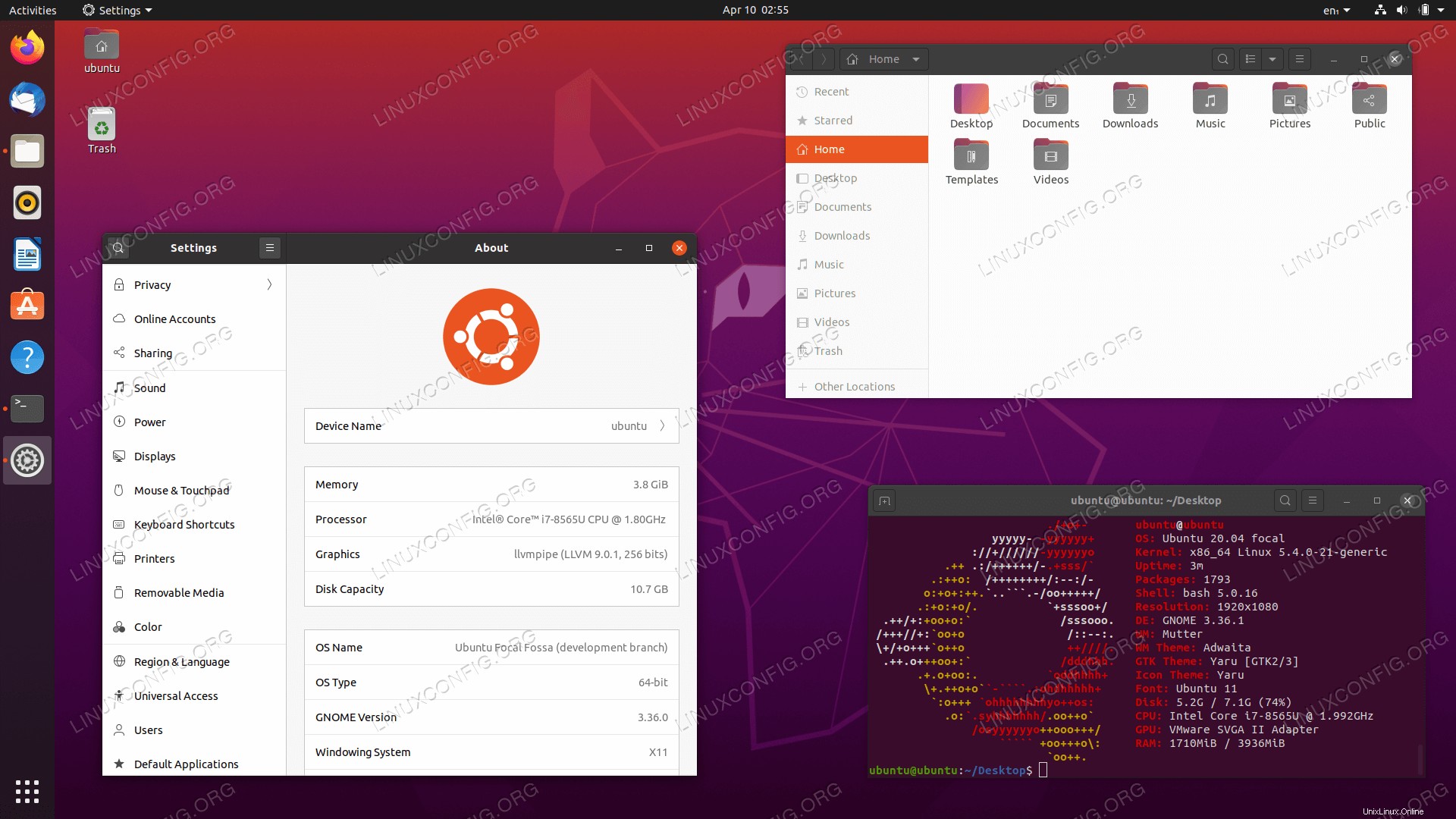 |
| Kubuntu 20.04 LTS Desktop | PC a 64 bit (AMD64) | PC a 64 bit (AMD64) | Stabile | 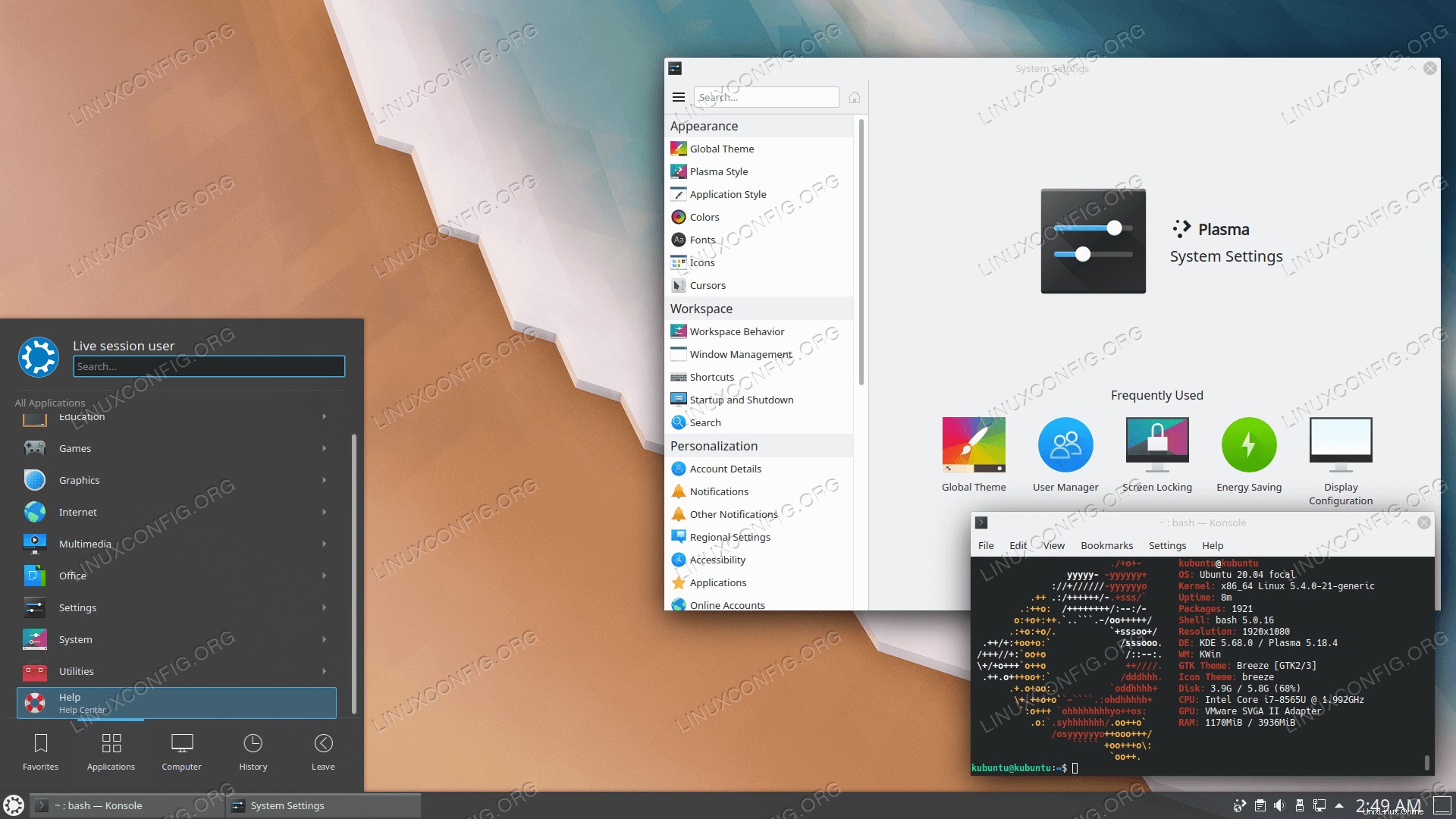 |
| Desktop Lubuntu 20.04 LTS | PC a 64 bit (AMD64) | PC a 64 bit (AMD64) | Stabile | 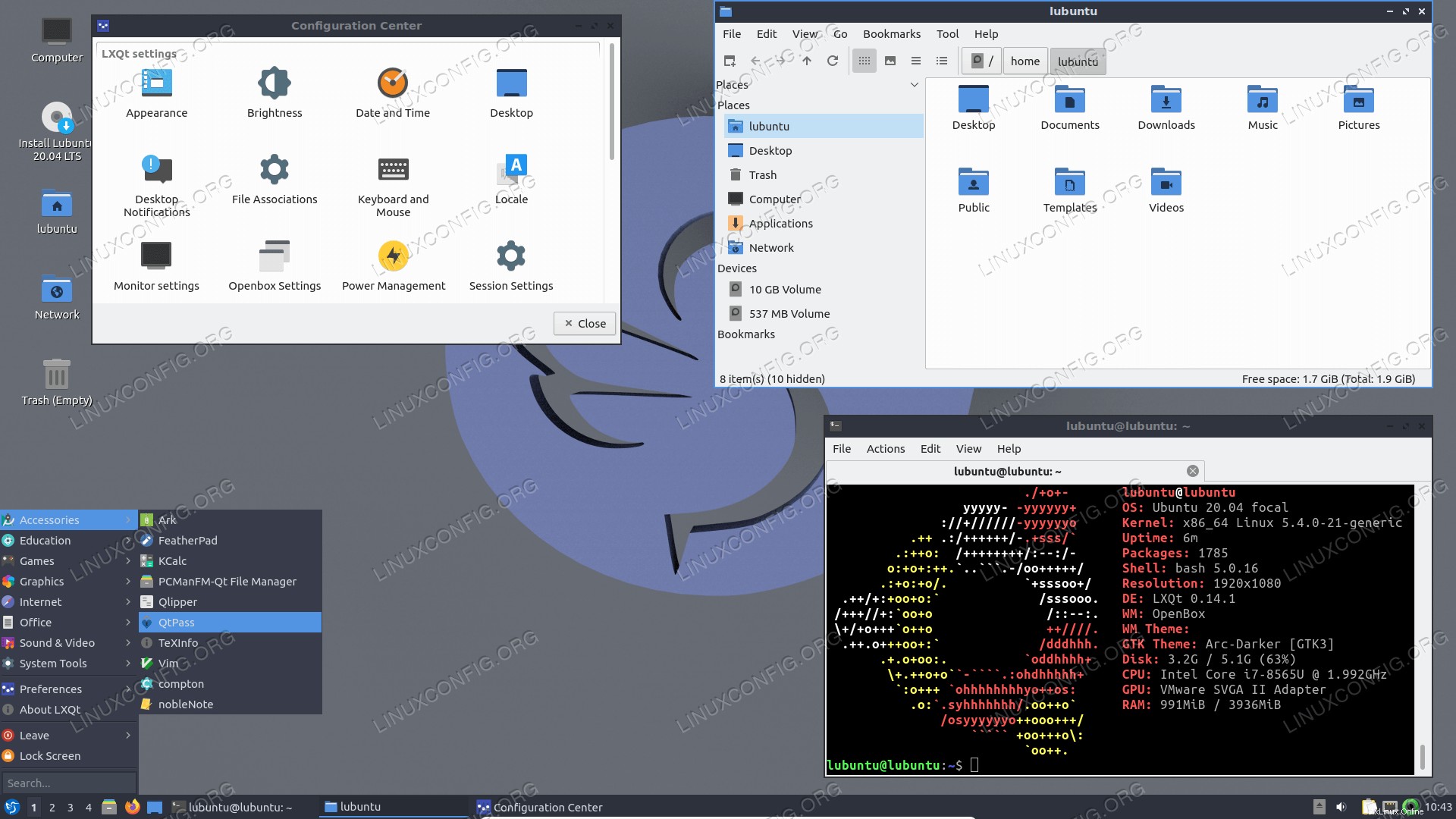 |
| Xubuntu 20.04 LTS Desktop | PC a 64 bit (AMD64) | PC a 64 bit (AMD64) | Stabile | 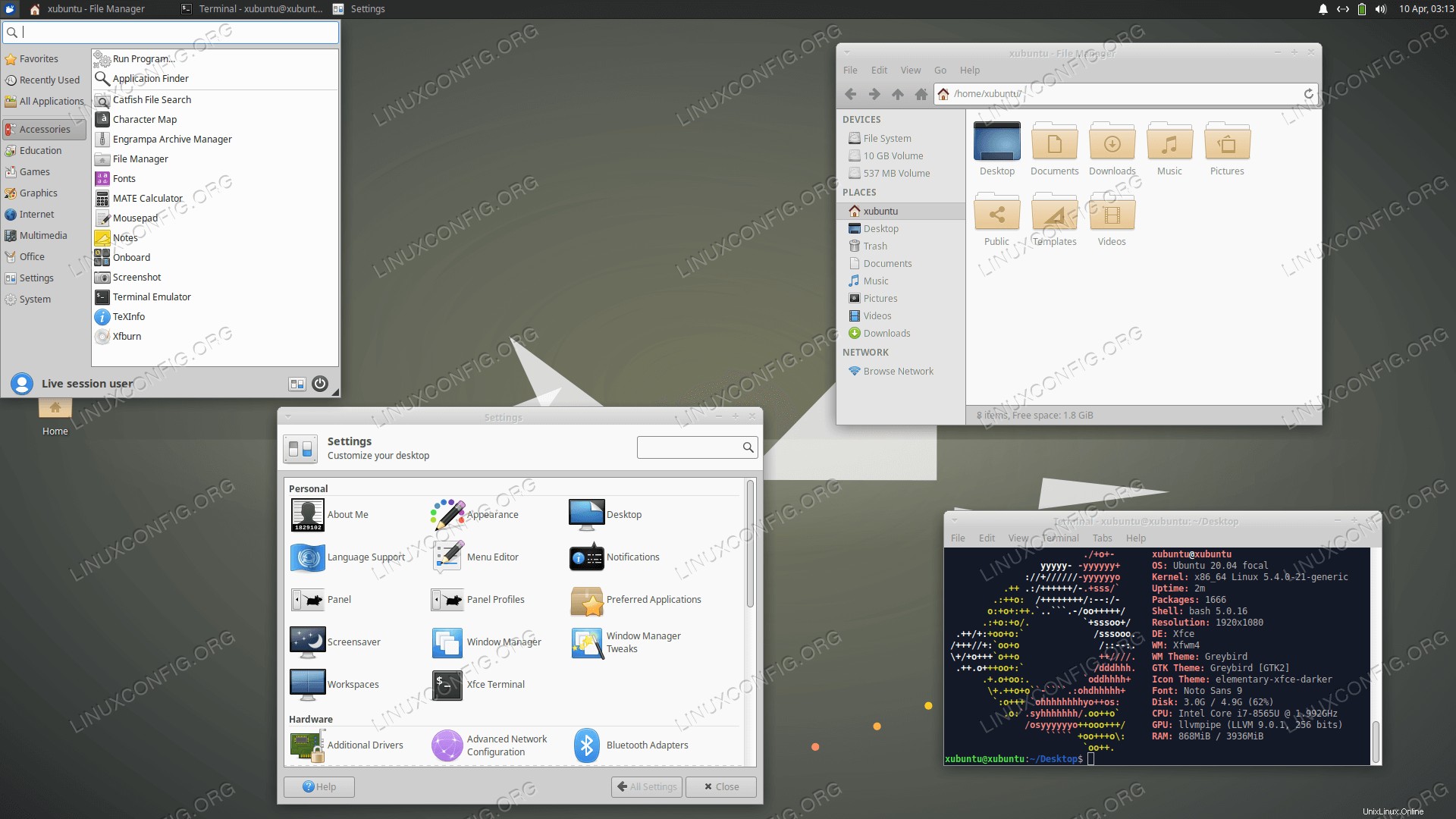 |
| Ubuntu Budgie 20.04 LTS Desktop | PC a 64 bit (AMD64) | PC a 64 bit (AMD64) | Stabile | 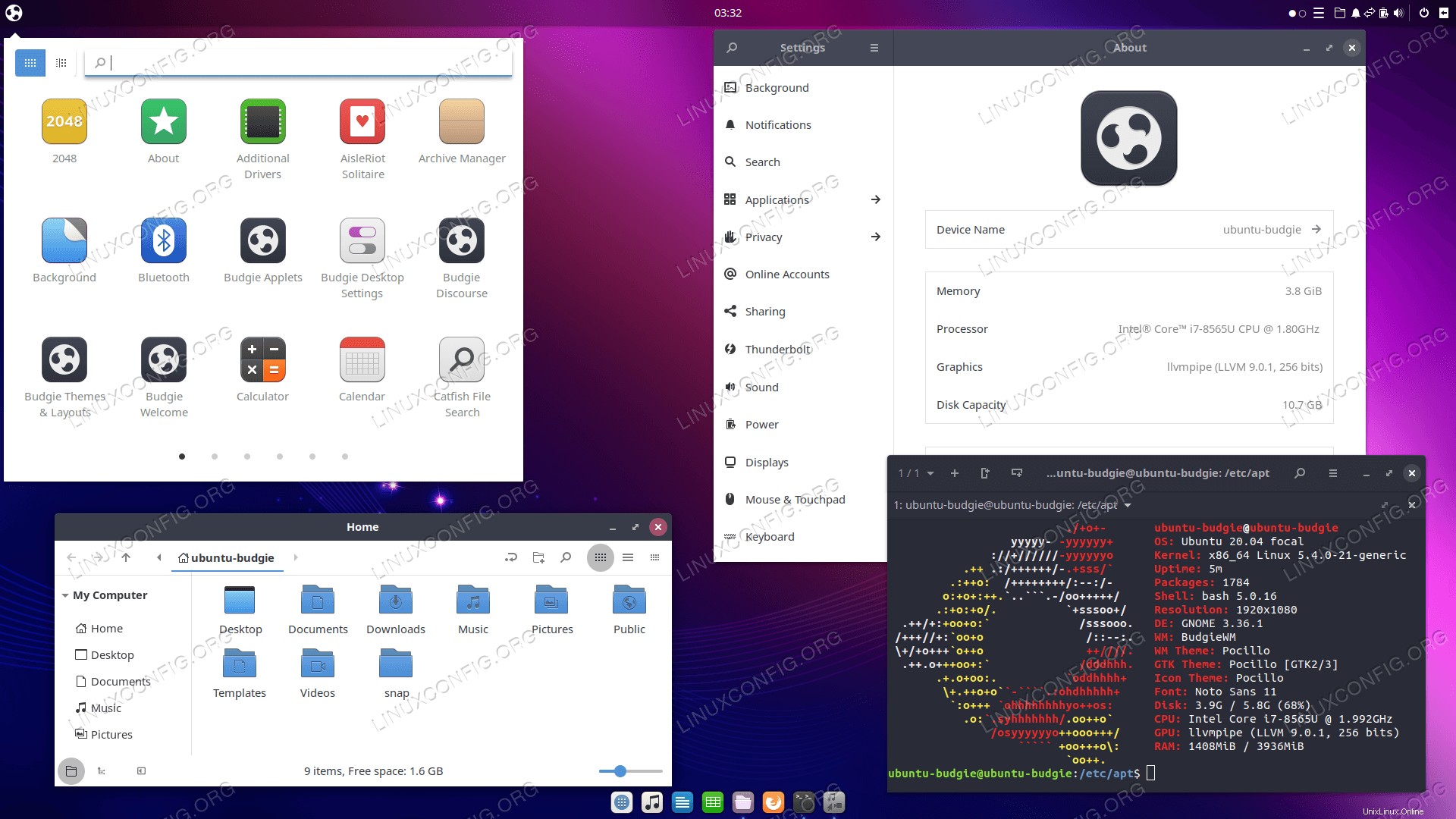 |
| Desktop Ubuntu MATE 20.04 LTS | PC a 64 bit (AMD64) | PC a 64 bit (AMD64) | Stabile | 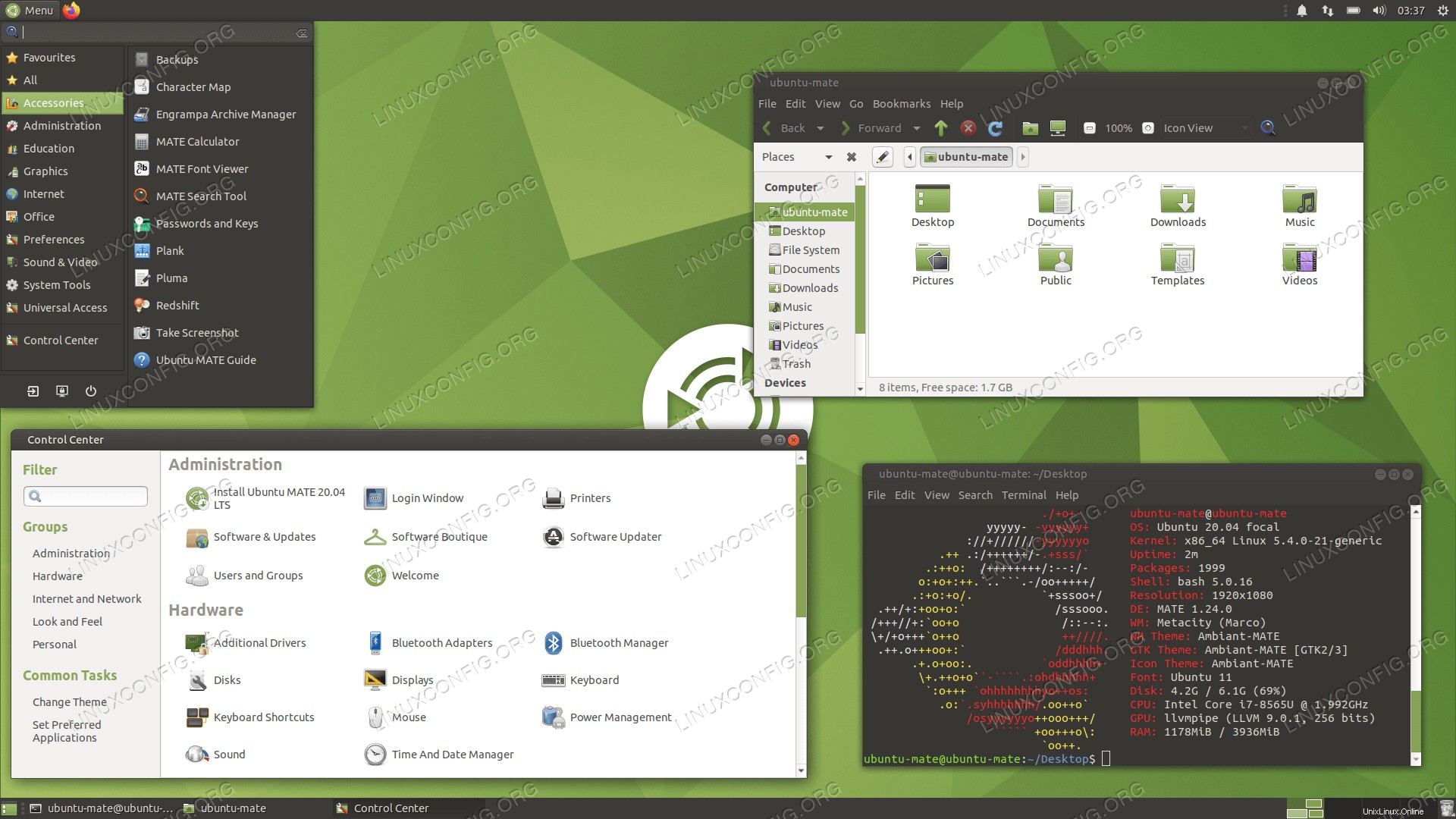 |
| Ubuntu Studio 20.04 LTS Desktop | PC a 64 bit (AMD64) | PC a 64 bit (AMD64) | Stabile | 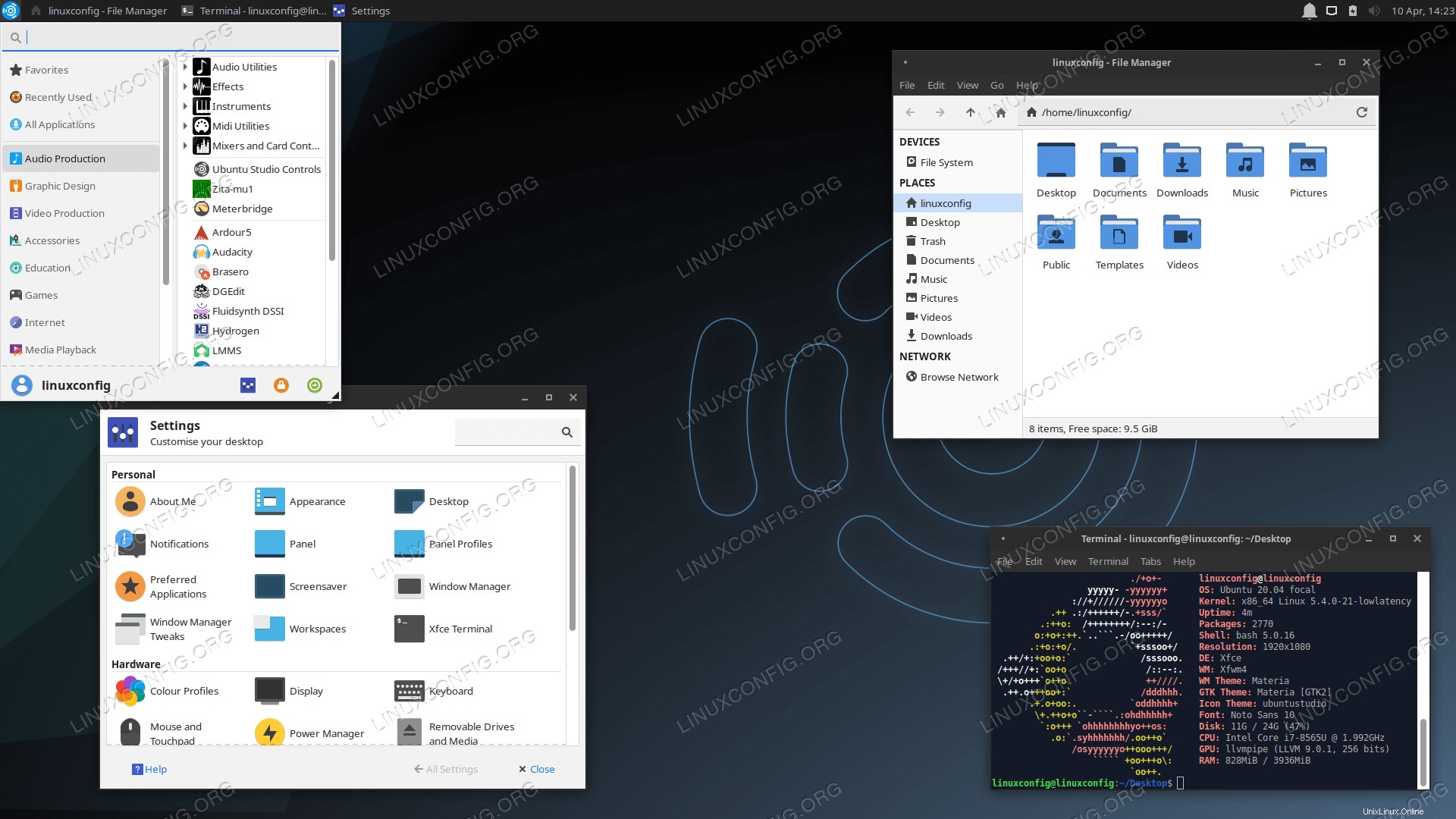 |
| Desktop Ubuntu Kylin 20.04 LTS | PC a 64 bit (AMD64) | PC a 64 bit (AMD64) | Stabile | 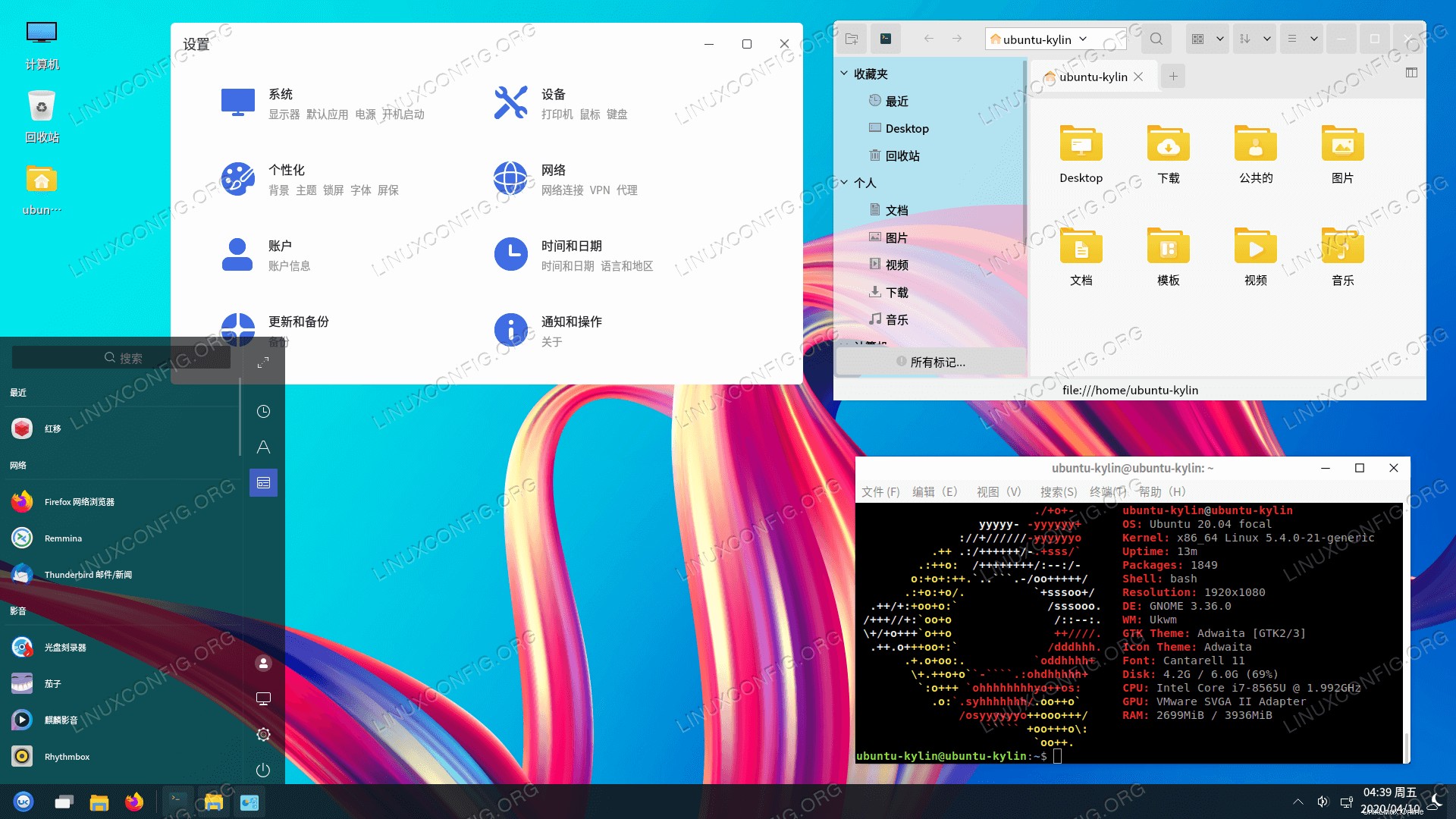 |
| Ubuntu Server 20.04 LTS | PC a 64 bit (AMD64) | PC a 64 bit (AMD64) | Stabile | Server Ubuntu senza interfaccia utente grafica per impostazione predefinita. |
Posizioni di download dell'URL delle immagini ufficiali
| Sistema Ubuntu | Pagina di download | Descrizione |
|---|---|---|
| Server non x86 e d-i | Stabile | Immagine di installazione del server, immagine del server preinstallata per Raspberry Pi e altro... |
| Immagini nuvola | Rilascio | Azure, vmdk, kvm, Vagrant e altro |
Download non ufficiale del desktop ISO
| Sistema Ubuntu | URL di download | Pagina di download | Schermata |
|---|---|---|---|
| UbuntuDDE 20.04 Desktop | PC a 64 bit (AMD64) | SourceForge | 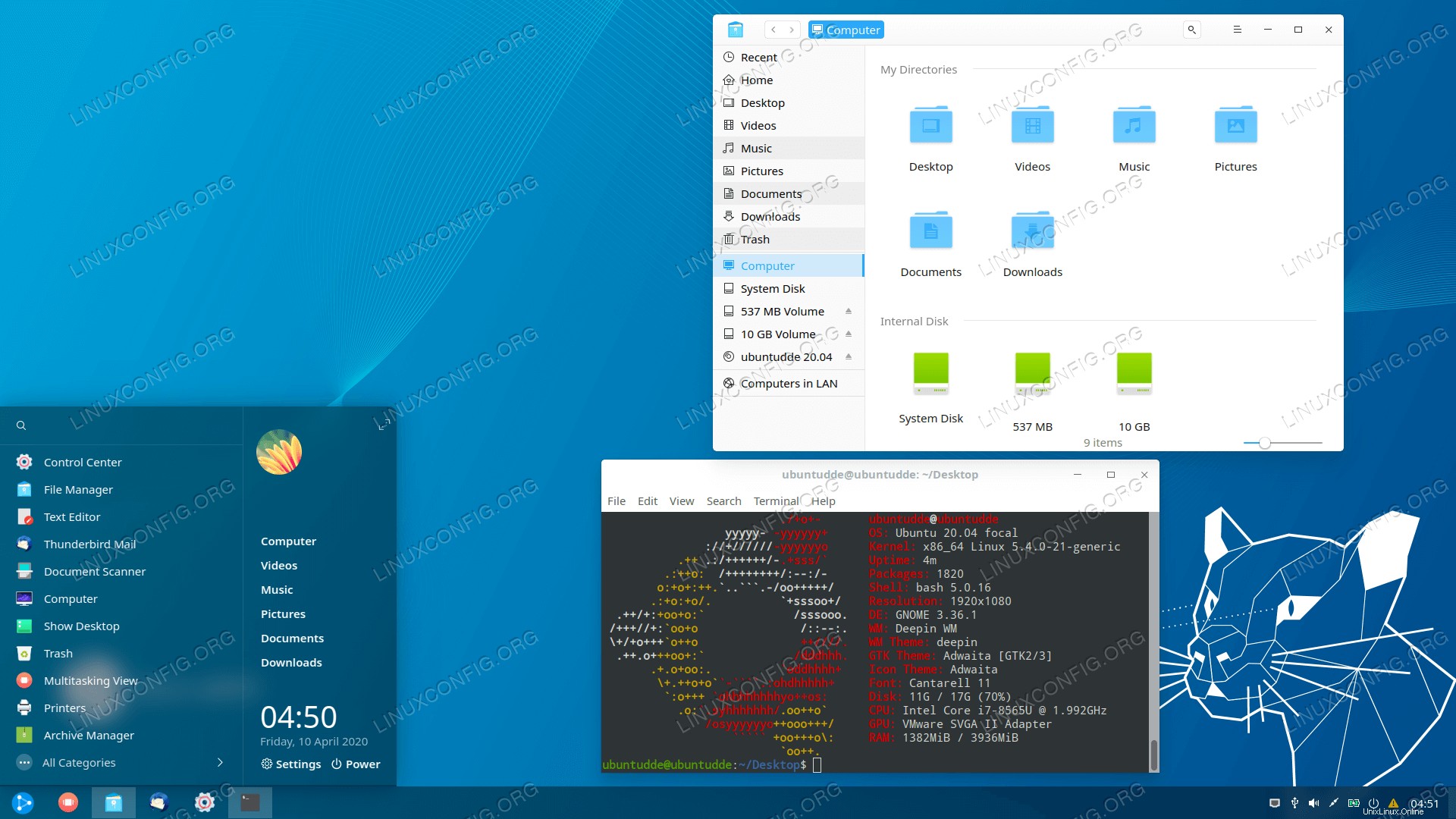 |
| Ubuntu Cinnamon Remix 20.04 Desktop | PC a 64 bit (AMD64) | SourceForge | 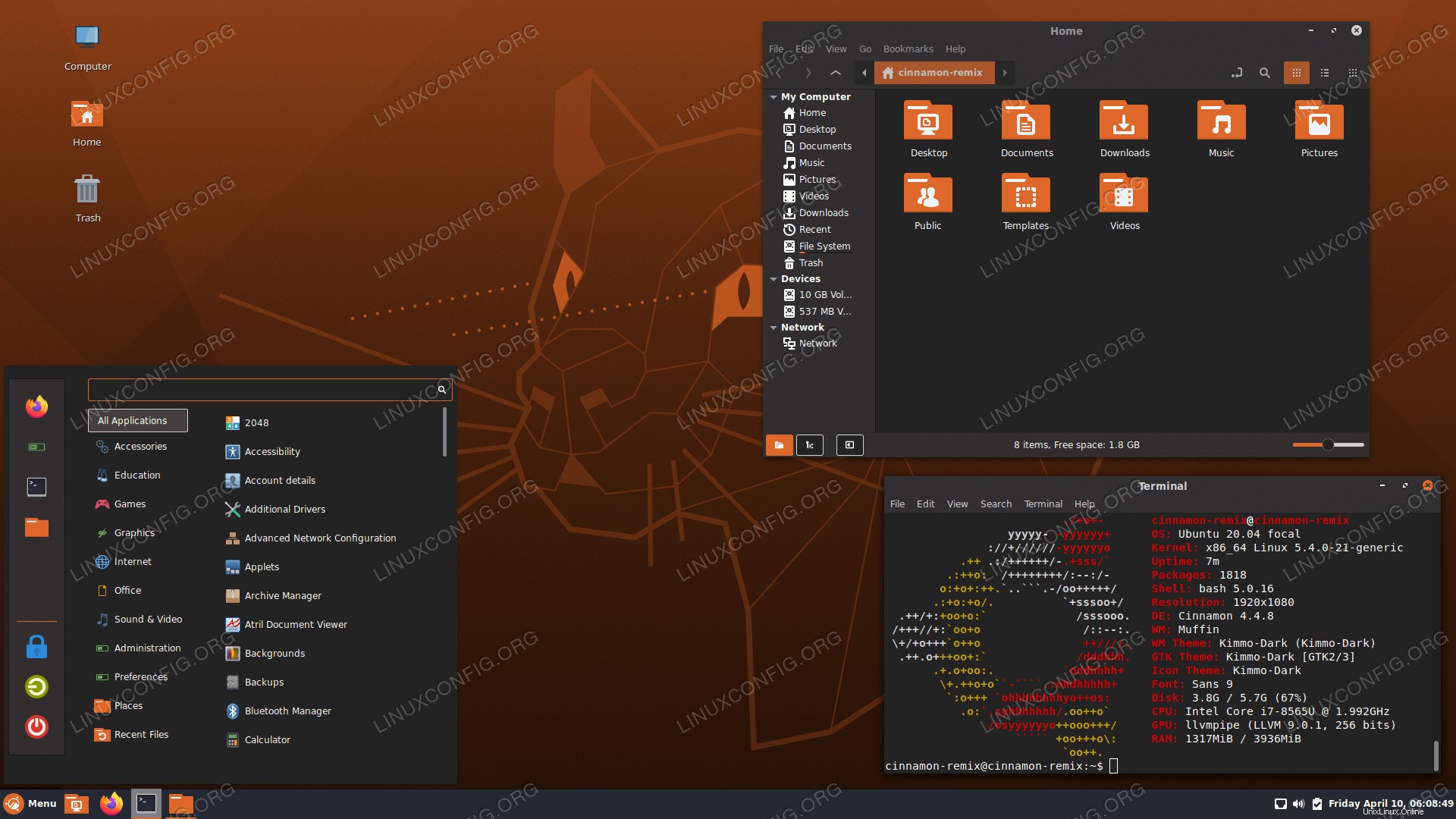 |
Come scaricare l'immagine ISO
Inoltre imparerai:
- Come scaricare l'ultima versione di Ubuntu 20.04
- Come scaricare Ubuntu 20.04 dalla riga di comando
- Come mantenere aggiornata l'immagine ISO di Ubuntu 20.04 LTS con zsync
- Come rendere un'unità flash USB avviabile Ubuntu 20.04
- Come installare vari ambienti desktop sul sistema Ubuntu 20.04 esistente
Come scaricare l'ultima versione di Ubuntu 20.04
L'uso del browser Web Internet è una delle forme più semplici per scaricare l'immagine ISO di Ubuntu 20.04. Se hai a disposizione un'interfaccia utente grafica e un browser, punta semplicemente il tuo browser su uno degli URL di download di Ubuntu 20.04 sopra per iniziare il download ISO.
Come scaricare dalla riga di comando
Usando qualsiasi sistema Ubuntu esistente puoi scaricare l'immagine dalla riga di comando usando strumenti come wget o curl . Innanzitutto, assicurati che wget o curl i comandi sono disponibili sul tuo sistema. Per farlo e in base alle tue preferenze, esegui uno dei seguenti comandi dalla finestra del tuo terminale:
$ sudo apt install wget OR $ sudo apt install curl
Quindi, ottieni semplicemente uno degli URL scaricati sopra e usa wget o curl per iniziare il download di Ubuntu 20.04. Esempio di download di Ubuntu 20.04 ISO dalla riga di comando:
$ wget http://cdimage.ubuntu.com/daily-live/current/focal-desktop-amd64.iso OR $ curl -O http://cdimage.ubuntu.com/daily-live/current/focal-desktop-amd64.iso
Come mantenere aggiornata l'immagine ISO di Ubuntu 20.04 LTS con zsync
Nel caso in cui sia necessario avere costantemente a disposizione l'ultima ISO di Ubuntu 20.04, il download dell'immagine ISO di Ubuntu 20.04 consigliato è utilizzando zsync comando. zsync è un client di download di file differenziale che manterrà la tua ISO aggiornata per eventuali modifiche scaricando solo i blocchi di immagini ISO aggiornati.
Iniziamo con l'installazione di zsync comando:
$ sudo apt install zsync
Quindi, guarda la tabella di download di Ubuntu 20.04 sopra e individua il *.zsync pertinente scarica l'URL sfogliando la pagina di download del tuo gusto Ubuntu desiderato. Usa il *.zsync scarica l'URL come argomento per zsync comando. Esempio di download di Ubuntu 20.04 utilizzando zsync :
$ zsync http://cdimage.ubuntu.com/daily-live/current/focal-desktop-amd64.iso.zsync
Il download iniziale richiederà del tempo. Tuttavia, qualsiasi tentativo successivo di aggiornare l'immagine precedentemente scaricata sarà molto più veloce. Per scaricare nuovamente l'ultimo aggiornamento dell'immagine, riesegui semplicemente il comando precedente dalla stessa posizione iniziale. Esempio:
$ zsync http://cdimage.ubuntu.com/daily-live/current/focal-desktop-amd64.iso.zsync #################### 100.0% 551.6 kBps DONE reading seed file focal-desktop-amd64.iso: *************************************************************************************************************************************************************************************************Read focal-desktop-amd64.iso. Target 100.0% complete. ***************************************** verifying download...checksum matches OK used 2540175360 local, fetched 0
Crea disco di avvio USB avviabile di Ubuntu 20.04
Segui il nostro tutorial per scoprire come creare un disco di avvio USB avviabile di Ubuntu 20.04 per poter installare Ubuntu 20.04 da un'unità USB.
Crea un disco di avvio DVD di Ubuntu 20.04 avviabile
Segui il nostro tutorial per sapere come creare un disco di avvio DVD di Ubuntu 20.04 avviabile per poter installare Ubuntu 20.04 utilizzando un'unità DVD.
Installazione ambiente desktop su Ubuntu 20.04
Come visto sopra, puoi scaricare varie versioni di Ubuntu con i propri ambienti desktop. Se cambi idea, tuttavia, puoi passare a un ambiente desktop diverso senza dover scaricare nuovamente la rispettiva immagine ISO. Infatti, puoi installare un ambiente desktop con un solo comando!
Segui i nostri tutorial su come installare un ambiente desktop leggendo Gli 8 migliori ambienti desktop Ubuntu (20.04 Focal Fossa Linux). Il nostro elenco di desktop consigliati per Ubuntu 20.04 Focal Fossa Linux è integrato con collegamenti a istruzioni su come installare ciascun ambiente desktop.